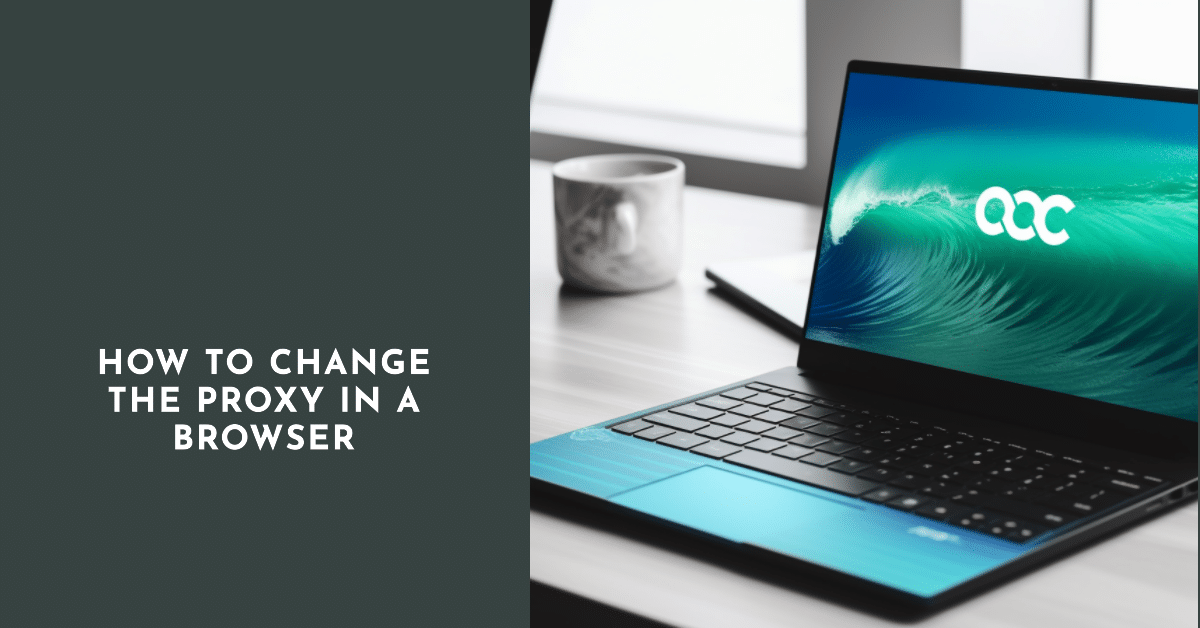
ഭൂരിഭാഗം പിസി ഉപയോക്താക്കൾക്കും, "പ്രോക്സി സെർവർ" എന്ന ആശയം പൂർണ്ണമായി മനസ്സിലാകുന്നില്ല, മാറ്റുകയോ കോൺഫിഗർ ചെയ്യുകയോ ചെയ്യട്ടെ. ഞങ്ങൾ ഇത് ക്രമത്തിൽ പരിപാലിക്കും.
പ്രോക്സി സെർവർ - ബ്ലോക്ക് ചെയ്ത ഉറവിടത്തിലേക്ക് സൗജന്യവും സുരക്ഷിതവുമായ ആക്സസ് നൽകുന്ന ഒരു പ്രത്യേക തരം സെർവർ. സാങ്കേതിക വശത്ത്, ഇത് ഒരു തരത്തിലുള്ള ഗേറ്റ്വേയാണ്, അതിലൂടെ വിവരങ്ങളുടെ ഒഴുക്ക് 2 ദിശകളിലേക്ക് കടന്നുപോകുന്നു: സെർവറിൽ നിന്ന് നെറ്റ്വർക്ക് റിസോഴ്സിലേക്ക്.
വ്യത്യസ്ത ജോലികൾക്കായി പ്രോക്സി ഉപയോഗിക്കാം:
- പേജ് ലോക്കുകൾ മറികടക്കുന്നു. ഒരു പ്രത്യേക രാജ്യത്തിന്റെ പ്രദേശത്ത് ആവശ്യമായ ഉറവിടം തടഞ്ഞിട്ടുണ്ടെങ്കിൽ, മറ്റൊരു രാജ്യത്ത് വാങ്ങിയ പ്രോക്സി വഴി അത് ആക്സസ് ചെയ്യാൻ കഴിയും.
- പ്രാദേശിക നെറ്റ്വർക്ക് വഴി നെറ്റ്വർക്ക് ഉറവിടങ്ങളിലേക്കുള്ള ആക്സസ് നിയന്ത്രിക്കുന്നതിന്.
- ബാഹ്യ ആക്സസ്സിൽ നിന്ന് പ്രാദേശിക നെറ്റ്വർക്കുകളെ പരിരക്ഷിക്കുന്നതിന്.
- വിഭവ ലഭ്യതയുടെ അജ്ഞാതവൽക്കരണം എന്ന നിലയിൽ. CoE, SMM എന്നീ മേഖലകളിൽ അത്തരം ഉപയോഗം പ്രസക്തമാണ്.
ഞാൻ ഏത് പ്രോക്സി ഉപയോഗിക്കണം?

എല്ലാ പ്രോക്സികളെയും രണ്ട് തരങ്ങളായി തിരിച്ചിരിക്കുന്നു: വ്യക്തിഗതവും പൊതുവായതും. ആദ്യത്തേത് അവർ പണമടച്ചുള്ള അടിസ്ഥാനത്തിൽ പ്രവർത്തിക്കുന്നു എന്ന വസ്തുതയാൽ വേർതിരിച്ചിരിക്കുന്നു, രണ്ടാമത്തേത് സൗജന്യമാണ്. അവയിൽ ഓരോന്നിന്റെയും “നല്ലത്” “ചീത്ത” എന്താണെന്ന് നമുക്ക് മനസ്സിലാക്കാം.
സൗജന്യ പ്രോക്സികൾ:
- പേയ്മെന്റ് ആവശ്യമില്ല, അതിനാൽ അവ മിക്ക ഉപയോക്താക്കളും ഉപയോഗിക്കുന്നു;
- ശരിയായ സുരക്ഷാ നിലവാരം ഇല്ല;
- പ്രവർത്തനത്തിന്റെ വേഗത - കുറവാണ് (ഉപയോക്താക്കൾക്കിടയിൽ ഉയർന്ന ജനപ്രീതി കാരണം, പൂജ്യങ്ങളുടെ എണ്ണം സെർവറിന്റെ ഗുണനിലവാരത്തെ ബാധിക്കുന്നു);
- ഹ്രസ്വകാല - ആർക്കും ഒരു തീയതി നൽകാൻ കഴിയില്ല, ഈ അല്ലെങ്കിൽ ആ തരത്തിലുള്ള പ്രോക്സി എത്രത്തോളം നിലനിൽക്കും.
പണമടച്ച (വ്യക്തിഗത) പ്രോക്സികൾ:
- ഒരു നിശ്ചിത ഫീസ് അടയ്ക്കേണ്ടത് ആവശ്യമാണ് (ഒറ്റനോട്ടത്തിൽ തോന്നിയേക്കാവുന്നത്ര വലുതല്ല);
- പ്രവർത്തനത്തിന്റെ സ്ഥിരമായ വേഗതയുണ്ട്;
- കൈമാറ്റം ചെയ്യപ്പെടുന്ന ഉപയോക്തൃ ഡാറ്റ തത്സമയം പരിരക്ഷിച്ചിരിക്കുന്നു;
- ജോലിയുടെ ഈട്.
വാണിജ്യ ആവശ്യങ്ങൾക്ക്, രണ്ടാമത്തെ തരം ഇപ്പോഴും കൂടുതൽ യുക്തിസഹവും കൃത്യവും ആയിരിക്കും.
വെബിൽ സജീവമായി സർഫ് ചെയ്യുന്ന ഉപയോക്താക്കൾ പലപ്പോഴും അത്ഭുതപ്പെടുന്നു അവരുടെ ബ്രൗസറുകളിലെ പ്രോക്സി എങ്ങനെ മാറ്റാം. എല്ലാത്തരം ബ്രൗസറുകൾക്കുമായി പ്രോക്സികൾ കോൺഫിഗർ ചെയ്യുന്നതിനും മാറ്റുന്നതിനുമുള്ള നിരവധി വഴികൾ നമുക്ക് പരിഗണിക്കാം.
പ്രോക്സികൾ എങ്ങനെ സജ്ജീകരിക്കുകയും മാറ്റുകയും ചെയ്യാം
പ്രോക്സി സെർവർ മാറ്റാൻ 3 വഴികളുണ്ട്:
- കൈകൊണ്ട്;
അവയിൽ ഓരോന്നിനും അതിന്റെ ഗുണങ്ങളും ദോഷങ്ങളുമുണ്ട്, ജോലിയുടെ സൂക്ഷ്മതകളും.
മാനുവൽ മാറ്റം
ബ്രൗസറിന്റെ കോൺഫിഗർ ചെയ്യാവുന്ന പരാമീറ്ററുകളിൽ ഉപയോക്താവ് സ്വതന്ത്രമായി പ്രോക്സി ഡാറ്റ വ്യക്തമാക്കുന്നു എന്നതാണ് രീതിയുടെ സാരം.
ഉദ്ധരണി: മാനുവൽ രീതി ഉപയോക്താക്കൾക്ക് വേണ്ടത്ര സ്വീകാര്യമല്ല, കാരണം നിങ്ങൾ അത് സ്വയം തിരയേണ്ടതുണ്ട്.
എന്നിരുന്നാലും, ഒരു പ്രോക്സി ബ്രൗസറിന്റെ അത്തരം ക്രമീകരണത്തിലും മാറ്റത്തിലും ഉപയോക്താവിന്റെ ആവശ്യങ്ങളും ആവശ്യകതകളും അനുസരിച്ച് പ്രവർത്തിക്കുമെന്ന് ശ്രദ്ധിക്കേണ്ടതാണ്.
മോസില്ല ഫയർഫോക്സ് ബ്രൗസറിൽ മാറ്റങ്ങൾ വരുത്താൻ, നിങ്ങൾക്ക് ഇനിപ്പറയുന്നവ ആവശ്യമാണ്:
- "ക്രമീകരണങ്ങൾ" മെനുവിലേക്ക് പോകുക, അവിടെ നിങ്ങൾക്ക് അതേ പേരിലുള്ള ബട്ടൺ (ക്രമീകരണങ്ങൾ) അമർത്താം.
- "വിപുലമായ" ബട്ടൺ അമർത്തുക.
- "നെറ്റ്വർക്ക്" ഇനത്തിൽ നിർത്തി അതിൽ ക്ലിക്ക് ചെയ്യാനുള്ള ഓപ്ഷനുകളുടെ ഡ്രോപ്പ്-ഡൗൺ ലിസ്റ്റിൽ.
- ഒരു പുതിയ വിൻഡോയിൽ, സെർവറിന്റെ മാനുവൽ കോൺഫിഗറേഷൻ രീതിക്ക് അടുത്തായി ഒരു ഐക്കൺ സ്ഥാപിക്കുക.
- ഫീൽഡുകളിൽ പ്രോക്സി നൽകുക അല്ലെങ്കിൽ മാറ്റുക, അതിനുശേഷം അത് ഇൻസ്റ്റാൾ ചെയ്യുകയും സർഫ് ചെയ്യാൻ തയ്യാറാകുകയും ചെയ്യും.
ഓപ്പറ ബ്രൗസറിൽ മാറ്റത്തിന്റെയും കോൺഫിഗറേഷന്റെയും പ്രക്രിയ മോസില്ലയുടേതിന് സമാനമാണ്. ക്രമീകരണങ്ങളിൽ നിന്ന്, പൊതുവായ ക്രമീകരണങ്ങളിലേക്ക് പോകുക, നെറ്റ്വർക്കിൽ ക്ലിക്ക് ചെയ്ത് പ്രോക്സി മൂല്യം സജ്ജമാക്കുക.
നിങ്ങൾ Internet Explorer ബ്രൗസറിൽ പ്രവർത്തിക്കുന്നുണ്ടെങ്കിൽ, നിങ്ങൾക്ക് ഇനിപ്പറയുന്നവ ആവശ്യമാണ്:
- സേവനത്തിലേക്ക് പോകുക.
- "ഒബ്സർവർ പ്രോപ്പർട്ടികൾ" ക്ലിക്ക് ചെയ്യുക.
- "കണക്ഷനുകൾ" ടാബിലേക്ക് പോകുക.
- പുതിയ വിൻഡോയിൽ, നെറ്റ്വർക്ക് ഓപ്പറേഷൻ പാരാമീറ്ററുകളുടെ ക്രമീകരണങ്ങൾ സൂചിപ്പിക്കുന്ന ടാബിൽ ക്ലിക്കുചെയ്യുക.
പുതിയ പ്രോക്സി ഡാറ്റ നൽകുന്നതിന്, "ഒരു പ്രോക്സി സെർവർ ഉപയോഗിക്കുക" എന്ന ഇനത്തിന് സമീപം നിങ്ങൾ ഒരു "പക്ഷി" ഇടണം.
Chrome-ൽ പ്രോക്സി ക്രമീകരണങ്ങൾ സ്വമേധയാ കോൺഫിഗർ ചെയ്യുന്നത് അത്ര ബുദ്ധിമുട്ടുള്ള കാര്യമല്ല. ഉപയോക്താവിന് പ്രോക്സി ക്രമീകരണങ്ങളിൽ മാറ്റങ്ങൾ മാത്രം സജ്ജീകരിക്കേണ്ടതുണ്ട്. ഇത് ചെയ്യുന്നതിന്, "ടൂളുകൾ" എന്നതിലേക്ക് പോയി "അധിക ക്രമീകരണങ്ങൾ കാണിക്കുക" എന്നതിൽ ക്ലിക്കുചെയ്യുക. പുതിയ വിൻഡോയിൽ, പ്രോക്സി ക്രമീകരണങ്ങൾ മാറ്റുന്നതിനുള്ള ടാബിൽ ക്ലിക്കുചെയ്യുക. അനുബന്ധ വരിയിൽ ആവശ്യമായ ഡാറ്റ നൽകി മാറ്റങ്ങൾ സംരക്ഷിക്കുക.
യാന്ത്രിക ക്രമീകരണ രീതിയുടെ സവിശേഷതകൾ
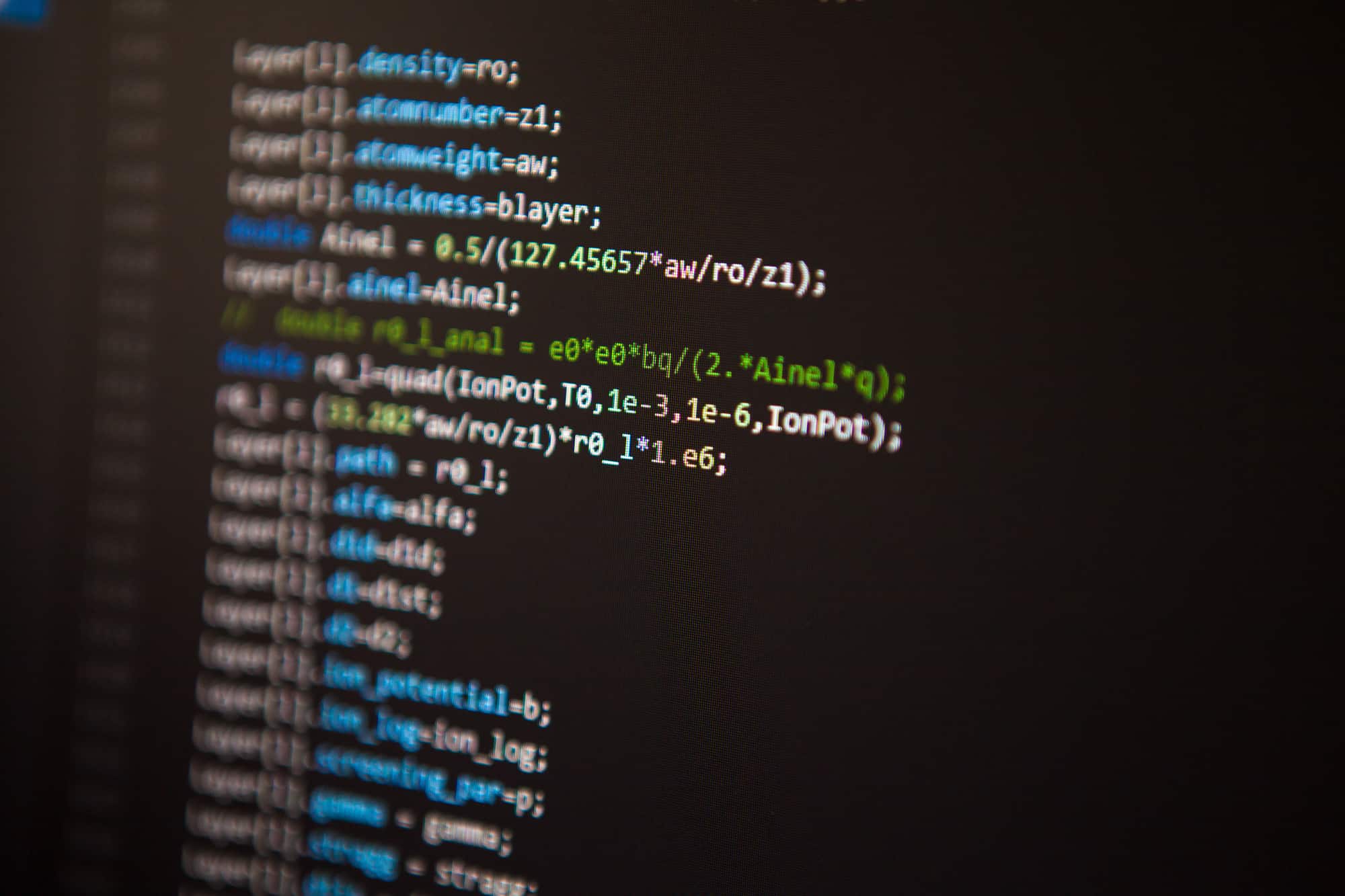
പ്രോക്സി മാറ്റത്തിന്റെയും സജ്ജീകരണത്തിന്റെയും സ്വയമേവയുള്ള മോഡ് തിരയൽ, തിരഞ്ഞെടുക്കൽ നടപടിക്രമങ്ങൾ സുഗമമാക്കുന്ന പ്രത്യേക സോഫ്റ്റ്വെയറിന്റെ ഉപയോഗത്തെ അടിസ്ഥാനമാക്കിയുള്ളതാണ്. ഇന്ന്, ഡെവലപ്പർമാർ വൈവിധ്യമാർന്ന സോഫ്റ്റ്വെയർ ഉൽപ്പന്നങ്ങൾ വാഗ്ദാനം ചെയ്യുന്നു, അത് സ്വയമേവയുള്ള തിരയൽ, അനുയോജ്യമായ ഉറവിടങ്ങളുടെ പരിശോധന, കൂടാതെ ഉപയോക്തൃ-സൗഹൃദ ബ്രൗസറിലേക്ക് അവയുടെ തുടർന്നുള്ള സംയോജനം എന്നിവ നടത്താം. ഇത് അത്തരം സോഫ്റ്റ്വെയർ ആണ്:
- പ്രോക്സി സ്വിച്ചർ പ്രോ;
- ഐപി ഈസി മറയ്ക്കുക;
- മാസ്ക് സർഫ്;
- പ്രോക്സി അസിസ്റ്റന്റ്.
പ്രോക്സി കോൺഫിഗർ ചെയ്യുന്നതിനും മാറ്റുന്നതിനുമുള്ള പ്രക്രിയ ലളിതമാക്കാൻ നിങ്ങളെ അനുവദിക്കുന്ന പ്രത്യേക വിപുലീകരണങ്ങളും ഉണ്ട്. അത്തരം വിപുലീകരണങ്ങളിൽ ഇനിപ്പറയുന്ന TunnelBear, ininja, Hotspot Shield എന്നിവയും മറ്റും ഉൾപ്പെട്ടേക്കാം.
നമുക്ക് സംഗ്രഹിക്കാം.
എല്ലാ വഴികളും ഞങ്ങൾ പരിഗണിച്ചു ബ്രൗസറിലെ പ്രോക്സി സെർവർ മാറ്റുക, കൂടാതെ ഒരേസമയം നിരവധി വേരിയന്റുകളിലും. ഈ നടപടിക്രമം വളരെ ലളിതവും എളുപ്പവുമാണ്. നിങ്ങൾക്ക് പ്രോക്സി മാറ്റണമെങ്കിൽ, നിങ്ങളുടെ പിസിയുടെ ആവശ്യമുള്ള ബ്രൗസർ അല്ലെങ്കിൽ "നിയന്ത്രണ പാനൽ" വഴി ക്രമീകരണങ്ങളിലേക്ക് പോയി പുതിയ പോർട്ടും IP വിലാസവും നൽകേണ്ടതുണ്ട്.





